随着计算机硬件的发展,USB接口已成为连接外部设备的重要通路。无论是连接U盘、键盘、鼠标,还是打印机、摄像头,USB接口的功能至关重要。然而,有时由于BIOS设置不当,USB接口可能无法正常工作,导致设备无法识别或使用。本文将详细介绍如何在BIOS中正确启用USB接口功能,帮助广大中国用户解决相关问题,提高电脑外设的兼容性和稳定性。
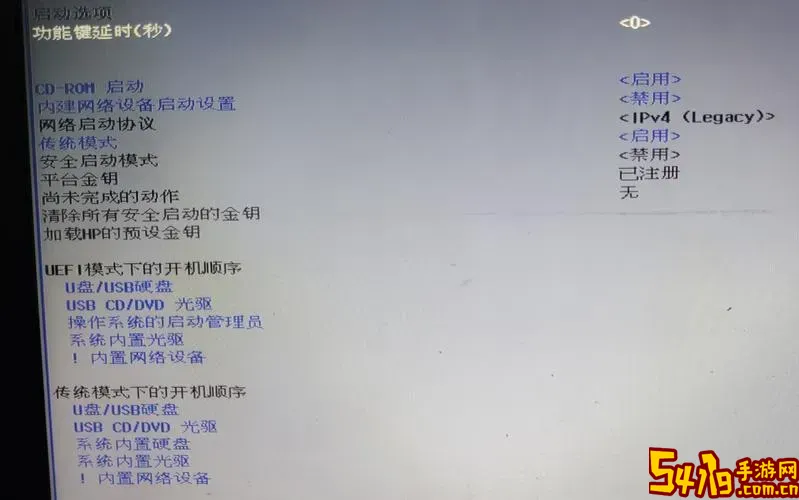
一、什么是BIOS及其作用
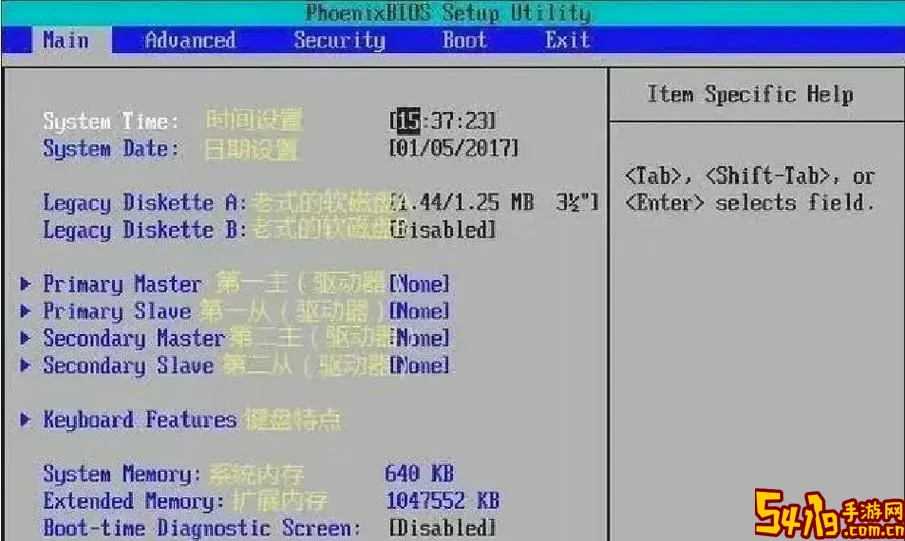
BIOS(Basic Input/Output System,基本输入输出系统)是计算机主板上存储在ROM芯片中的固件程序,它负责系统启动时的硬件自检和初始化,并为操作系统提供底层硬件支持。BIOS通过各种设置界面,在用户开机时让用户配置硬件参数,其中就包括USB接口的启用和管理。
二、USB接口在BIOS中的常见设置选项
不同主板厂商和型号的BIOS界面有所差异,但大致包含以下几类与USB相关的设置:
USB控制器(USB Controller)开关:控制主板上USB控制芯片的启用与关闭,若关闭,所有USB接口无法使用。
USB Legacy Support(USB 传统支持):该功能使USB设备可在操作系统加载前识别,通常用于支持USB键盘、鼠标在系统启动时可正常工作。
USB端口开关(USB Port Enable):部分BIOS允许单独启用或禁用USB的某些端口,有助于节能或安全需求。
USB启动支持(USB Boot Support):若启用,可让系统从USB设备启动,如U盘启动安装系统。
三、如何进入BIOS进行USB接口设置
在国产电脑及主流品牌笔记本上,进入BIOS的方式主要有以下几种:
重启电脑时,在开机画面出现时,快速连续按下 F2、Del 或 Esc 键,一般可进入BIOS设置界面。
部分品牌如联想、华硕、惠普,在启动时会提示具体的按键说明,用户可参考选用。
Windows 10/11系统中,也可以通过“设置”→“更新和安全”→“恢复”→“高级启动”→“重启后选择“疑难解答”→“高级选项”→“UEFI固件设置”,直接进入UEFI BIOS界面。
四、BIOS中正确启用USB接口的步骤
进入BIOS界面:按上述步骤进入BIOS主菜单。
找到USB设置:根据主板BIOS的不同,USB设置通常在“Advanced(高级)”或“Peripherals(外设)”选项卡中。
启用USB控制器:将“USB Controller”设置为“Enabled(启用)”。这一步是保障USB硬件控制芯片工作的基础。
开启USB Legacy Support:将“USB Legacy Support”设置为“Enabled”,确保USB键鼠在启动界面可以使用,避免进入系统前USB设备失效。
检查USB端口开关:有的主板允许单独启用某些USB端口,建议全部启用,除非出于安全考虑禁用部分端口。
保存设置并退出:按F10保存并重新启动电脑,确保设置生效。
五、常见问题及解决建议
1. 启用后USB设备仍无法识别:可能是USB设备本身问题,尝试更换端口或设备,或检查主板驱动程序是否需要更新。
2. USB启动不成功:确保“USB Boot”功能开启,并调整启动顺序中USB设备优先级高于硬盘。
3. USB接口反复断开/重连:可能是电压不足或连接线问题,尽量使用主板后置USB接口,避免使用前面板或集线器。
六、为什么正确设置USB接口很重要
随着办公、学习数字化程度的提升,USB设备几乎是电脑不可或缺的外围硬件。正确启用USB接口功能,不仅保证设备识别和运行顺畅,还能确保系统启动和数据传输的稳定性。此外,对于安全性较高的工作环境,通过BIOS禁用不必要的USB端口也能有效防止数据泄露和病毒传播。
七、总结
在中国地区,电脑用户面对的硬件环境多样,正确设置BIOS中的USB接口功能极其关键。通过本文详细讲解的步骤,相信大家可以轻松进入BIOS,合理配置USB控制器、传统支持等关键选项,有效避免USB设备无法识别等烦恼。此外,用户还应及时更新主板BIOS版本,确保兼容性和安全性,提升整体电脑使用体验。
希望本文能够帮助您全面了解和掌握BIOS中USB功能的设置技巧,让USB设备发挥最大效用,提升您的电脑使用效率。